Diffuser de la musique sur votre Google Home via Bluetooth

Google Home est idéal pour prendre des commandes vocales, mais vous pouvez également envoyer de la musique depuis votre téléphone vers son haut-parleur. Alors que la plupart des applications vous permettent de diffuser de l'audio sur votre Google Home, d'autres ne le font pas. Pour ceux-ci, vous pouvez coupler votre téléphone à Google Home via Bluetooth pour écouter de la musique à l'ancienne. Voici comment le configurer.
Pour commencer, ouvrez l'application Google Home sur votre téléphone et appuyez sur le bouton "Appareils" dans l'angle supérieur droit.
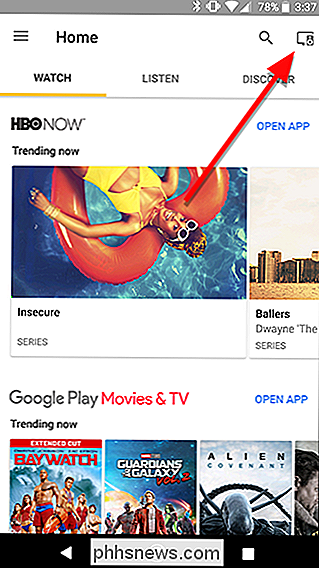
Sur cet écran, accédez à votre Google Home et appuyez sur le menu icône et choisissez Paramètres.

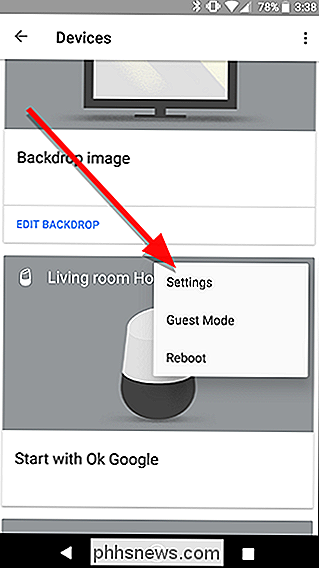
Sous Infos appareil, faites défiler vers le bas et appuyez sur "Appareils Bluetooth couplés".
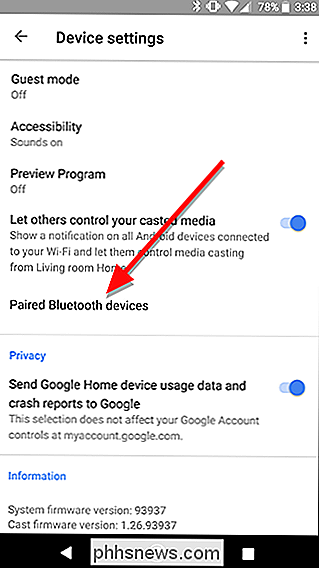
Au bas de cet écran, appuyez sur Activer le mode Appariement. Lorsque vous voyez la notification de petit toast qui indique "Mode d'association actif", votre Google Home est en mode d'appariement. Ouvrez les paramètres Bluetooth de votre téléphone.
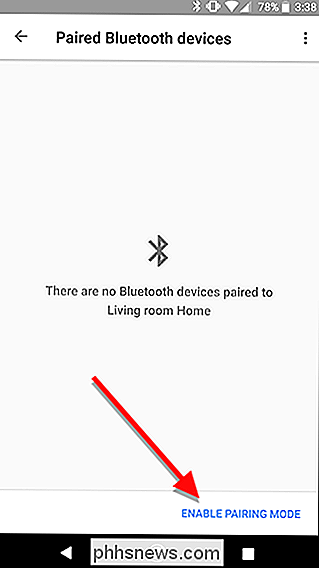
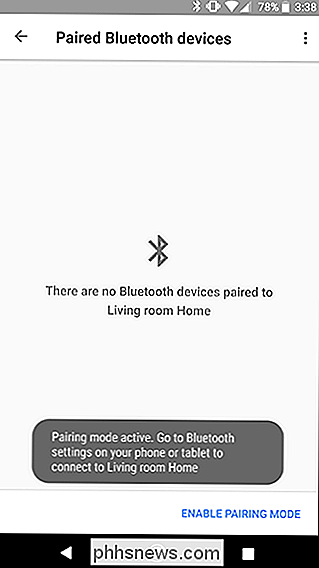
Dans les paramètres Bluetooth de votre téléphone, trouvez votre Google Home et appuyez dessus
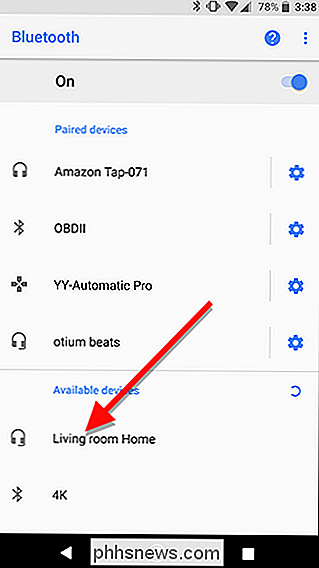
Après cela, votre Google Home sera couplé avec votre téléphone et vous pourrez commencer à diffuser de l'audio depuis n'importe quelle application. , comme vous le feriez avec un haut-parleur Bluetooth ou une paire d'écouteurs Bluetooth.

34 Raccourcis clavier utiles pour l'invite de commande Windows
Même si vous utilisez beaucoup le Windows Command Prompt, vous pourriez être surpris par le nombre de raccourcis clavier utiles. Vous pouvez les utiliser pour tout simplifier, depuis la sélection et la manipulation du texte jusqu'à la répétition des commandes que vous avez déjà saisies. L'Invite de commandes est un outil puissant dans Windows, qui vous donne accès à toutes sortes de commandes utiles que vous ne pouvez obtenir autrement.

IOS 11.2.2 Benchmarked: Il ne ralentira probablement pas votre iPhone Beaucoup
Apple a récemment publié la mise à jour iOS 11.2.2, qui est un correctif de sécurité dédié conçu pour adresser le Spectre et Défauts CPU Meltdown. Cela a un petit impact sur les performances des PC, mais ralentira-t-il aussi votre iPhone? Nous avons comparé plusieurs modèles d'iPhones pour le savoir.



